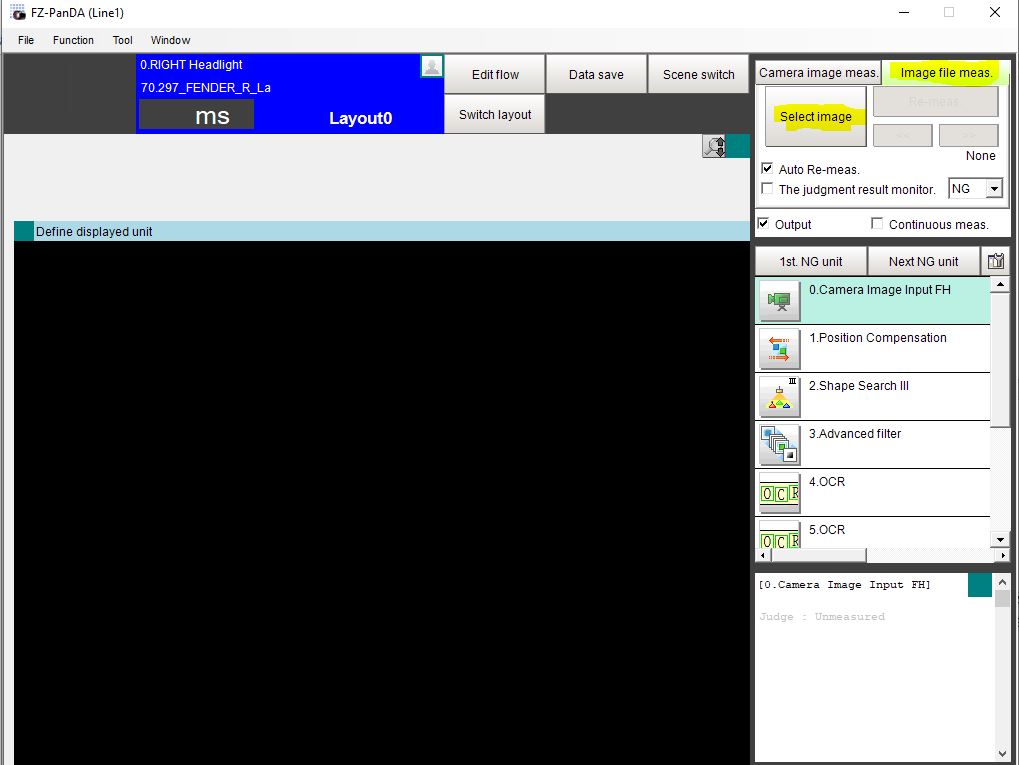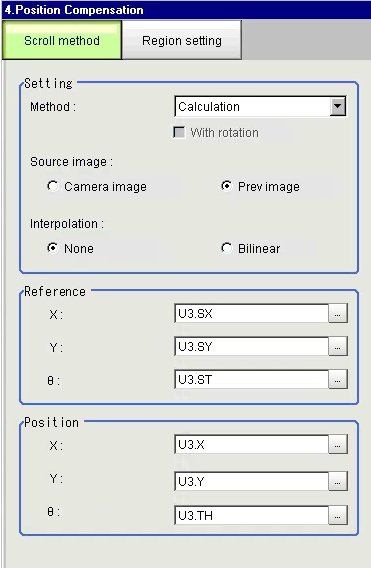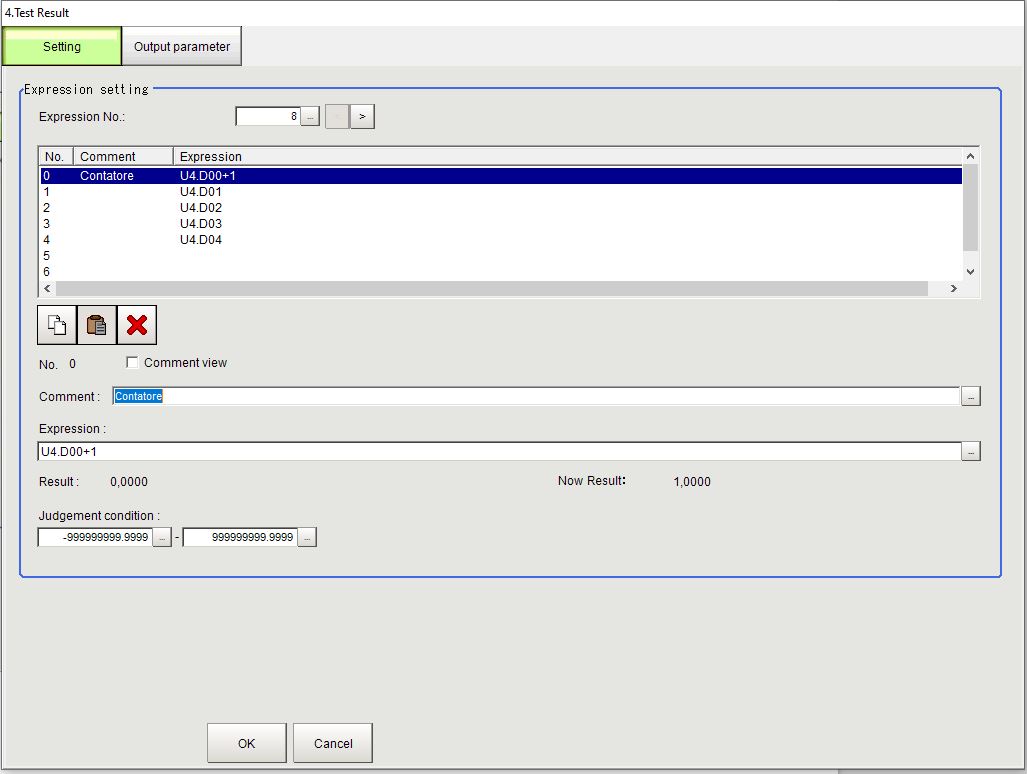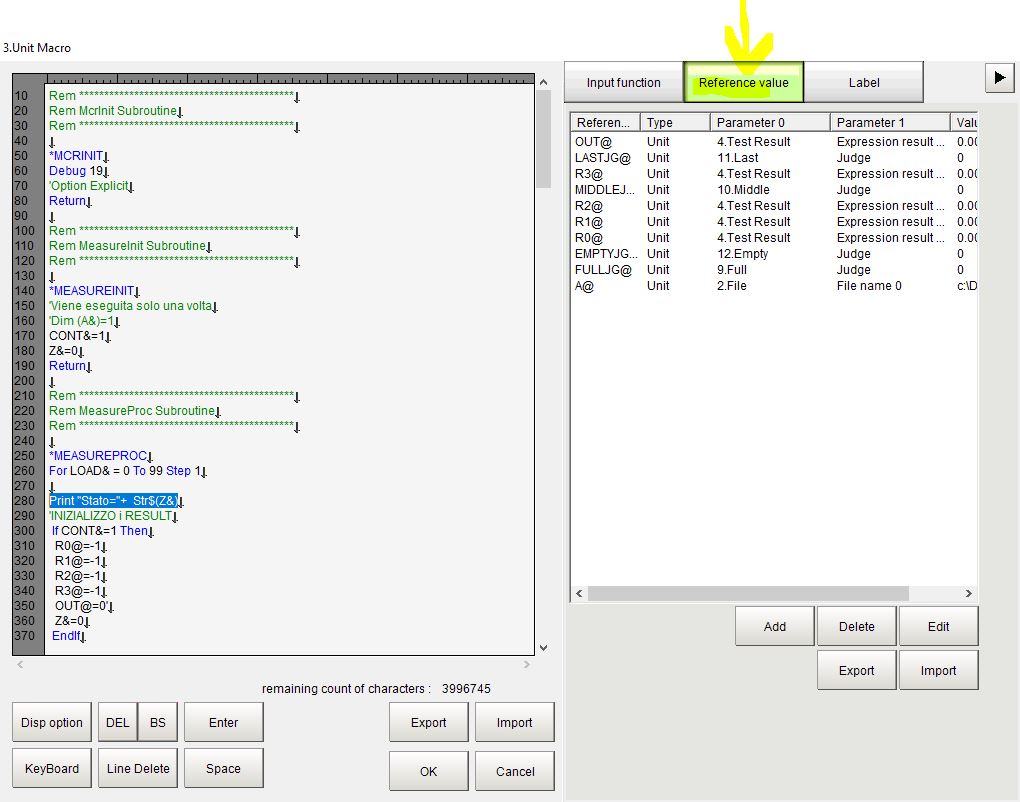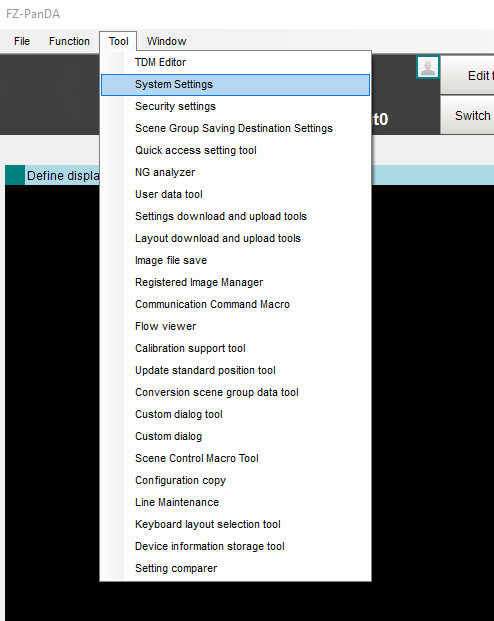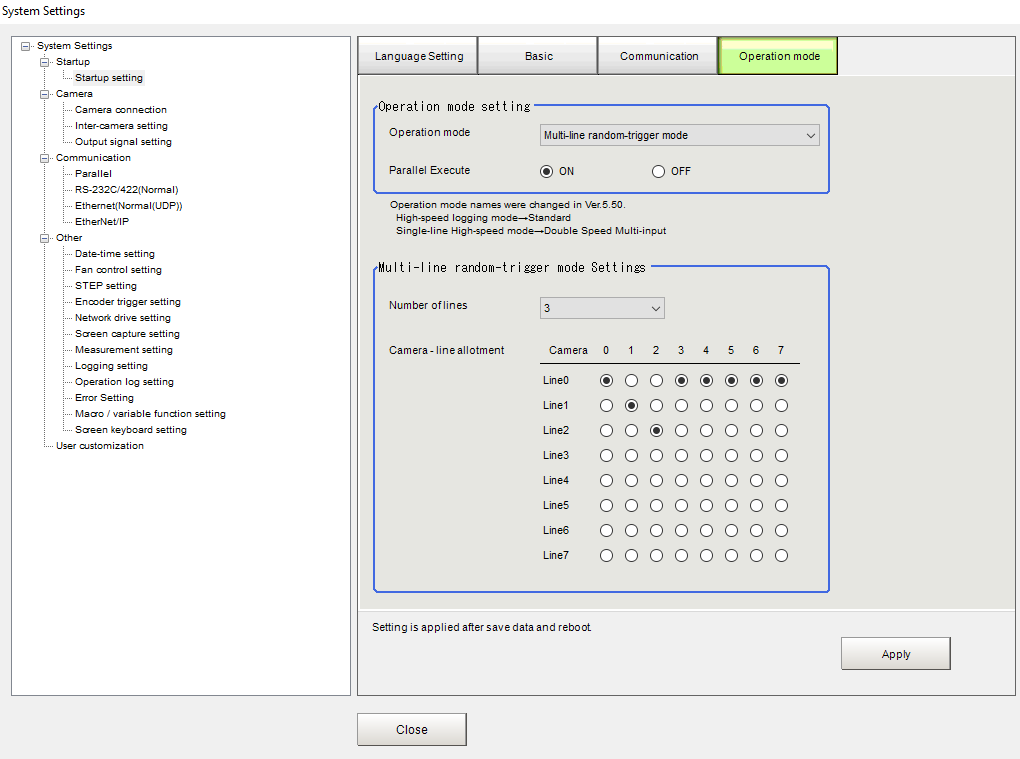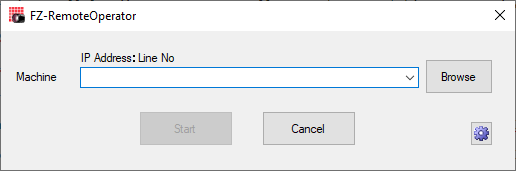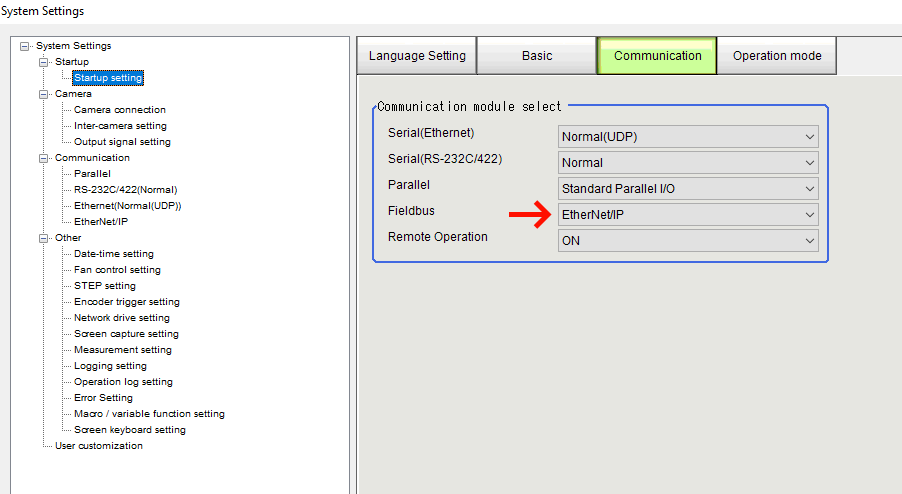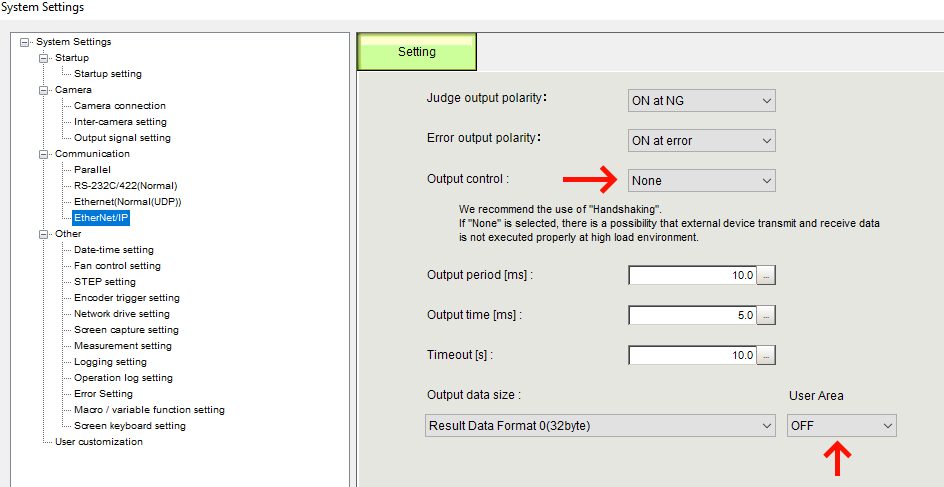Utility Omron FH/FHV7/FZ Panda
Indice
- 1 Licenza Simulatore Panda
- 2 Abilitare desktop remoto (o altre funzionalità di windows)
- 3 Concetti Omron
- 4 Log Foto
- 5 Tool utili
- 6 Creare un Contatore
- 7 Creare una AND logica
- 8 Creare una OR logica
- 9 MACRO
- 10 Utilizzare in parallelo più camere (Modalità multi-line)
- 11 Multi-line Ethernet/IP Lato PLC
Licenza Simulatore Panda
"\\nasqualivision\SoftInstall\OMRON\licenza simulatore panda.txt"
Abilitare desktop remoto (o altre funzionalità di windows)
cmd come admin fbwfmgr /disable riavvio attivare Desktop remoto da PC fbwfmgr /enable riavvio
Credenziali standard controllore Omron
User: user
Password: Password
Concetti Omron
Line n: sono le camere (si modificano da Tool→SystemSetting→StartUpSetting→OperationMode) - per più informazioni, cliccare qui:[1] o andare nel paragrafo "Utilizzare in parallelo più camere (Modalità multi-line)" layout n: quelli di default sono: 0 per la programmazione e 1 per l’utente Group: sono un insieme di scene (128) Scene: sono le ricette
Per creare, copiare, eliminare una scena: Function→scene maintenance
Per le principali opzioni: Tool→ System setting
Basic si può scegliere se dare priorità alle misure o ai log
Log Foto
Per salvare le foto andare su Tool→system setting→ loggin setting
si può salvare o sulla ram-disk o sull’usb o su FTP, ci sono due formati IFZ( visibile solo da controllori omron) oppure JPG. Un’opzione comoda è quella di salvare anche il numero di scena (in caso di ricette multiple)
Caricare le foto salvate sul controllore omron:
Tool utili
Per aggiungere un tool andare su edit Flow.
Position Compensation: è un tool di allineamento, si può puntare ad un’altro tool ad esempio shape search III (pattern matching)
Gravity and area: BLOB (se l’immagine è a colori fa un blob su RGB se no in toni di grigio)
Shape search III: Pattern matching
Fieldbus data output: bus di campo (EthIP, EtherCat, Profinet)
Creare un Contatore
Tool Calculator
Creare una AND logica
Creare una OR logica
MACRO
Codice da utilizzare nelle macro per Salvare le foto nella ram-disk
*MEASUREPROC For A& = 1 To 100 Step 1 'imageFormat .bMP=0, JPG-->10100(100=qualita) SaveMeasureImage 0,"c:\Data\RamDisk\"+Str$(A&)+".bmp",0 MeasureProc 0 Next A& Return
Codice da utilizzare nelle macro per Caricare le foto nella ram-disk
A@="c:\Data\RamDisk\"+Str$(CONT&)+".bmp" SetMeasureImage 0,FILE&,0
Codice per trovare il numero di un tool nella lista flow
For I&=1 To 200 Step 1 Try If UnitTitle$(I&)="File" Then FILE&=I& Exit For EndIf End Try Next I&
Chiamare un tool da macro
MeasureProc numeroTool
Stampare su CMD un numero
Print "Stato="+ Str$(5)
Variabili con & finale sono proprietarie della macro
Variabili con @ finale sono generali e si possono configurare da:
*MEASUREINIT Viene eseguita solo una volta quello dentro questa PROC
Per visualizzare l’immagine dopo la macro
*MEASUREDISPI DrawMeasureImage 0 SetMeasureImage 0,FILE&,0 Return
Debug e dichiarazione variabili
*MCRINIT Debug 19 Option Explicit Return
Nella *MEASUREPROC
Stop stringa
Utilizzare in parallelo più camere (Modalità multi-line)
Per utilizzare in parallelo più camere su controllore FH bisogna eseguire questi passaggi:
1) Menu -> Tool -> System Settings
2) Startup -> Startup settings -> Operation mode
Impostare come Operation mode "Multi-line random-trigger mode" e mettere ON su Parallel Execute
Come Number of lines mettere il numero delle camere utilizzate e nei radiobutton selezionare quale camera viene utilizzata in quale line
3) Cliccare il pulsante Apply in fondo a destra
4) Chiudere la schermata, fare "Data save" ed infine riavviare il sistema (Function -> System restart)
Dopo il riavvio ci saranno più istanze del Panda sul controllore.
Per collegarsi ad una linea specifica, nel campo machine inserire IP:NumLinea
Multi-line Ethernet/IP Lato PLC
Quando son presenti più linee il PLC importando solo l'EDS si troverà i dati solo della prima linea. Per avere tutte le linee, bisogna aggiungere più connessioni con lo stesso EDS e cambiare il punto di ingresso per gli input e output.
Importante: Per ogni linea bisogna abilitare l'Ethernet/IP, non basta farlo solo sulla prima.
Per abilitare l'Ethernet/IP andare qui:
Per non avere problemi, andare nelle impostazioni Ethernet/IP e disabilitare l'output control e la user area
Dopo queste modifiche, riavviare altrimenti non funziona nulla